- Kirjoittaja Lauren Nevill [email protected].
- Public 2023-12-16 18:51.
- Viimeksi muokattu 2025-01-23 15:19.
Google Adwords Express on yksinkertaistettu versio Google Adwordsista. Se luotiin erityisesti pienille ja keskisuurille yrityksille. Google Adwords Expressin oikea asennus vaatii aikaa ja tietoa. Kuinka perustaa google adwords express?
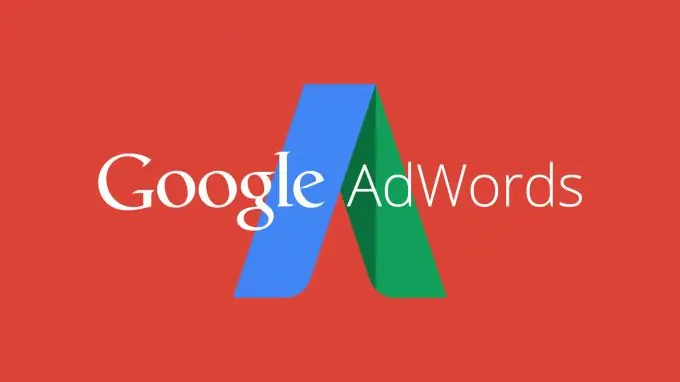
AdWords Express on tehokas työkalu tuotteen tai palvelun mainostamiseen paikallisilla markkinoilla. Tämän ohjelman avulla paikalliset kampanjat voivat perustaa AdWords-tilin muutamassa minuutissa.
AdWords Express on käsitteellisesti samanlainen kuin perinteinen Google AdWords, mutta siinä on joitain keskeisiä eroja. Suurin ero AdWords Expressin välillä on se, että se on rakennettu automaattiseksi, helposti hallittavaksi PPC: ksi vaihtoehdoksi paikallisille mainostajille. Google valitsee näytettävät hakutermit automaattisesti luokan (esimerkiksi mainosryhmän) perusteella. Ei tarvitse huolehtia avainsanoista tai optimoinnista. Jos päätät käyttää Google AdWords Expressiä, tarvitset kaikki muutama yksinkertainen vaihe sen määrittämiseksi.
Vaihe 1: Löydä yrityksesi
Siirry Google adWords express -sivustolle ja napsauta vihreää Rekisteröi-painiketta. Google pyytää sinua vahvistamaan yrityksen sijaintimaan ja siihen liittyvän puhelinnumeron. Vahvistettuamme puhelinnumeron vahvistamme, että tämä on yrityksesi, napsauttamalla "Tämä on minun yritykseni" -painiketta. Jos et löytänyt kampanjaasi, lisää se Google-yritystietoihin. Voit tehdä tämän napsauttamalla "Lisää uusi luettelo" -painiketta. google aloittaa tapauksen lisäämisen heidän tietokantaansa.
Vaihe 2: lisää tietoja
Tässä osiossa Google pyytää sinua ylläpitämään yritystäsi koskevia tietoja. Mitä enemmän syötät tietoja tähän, sitä enemmän Google ymmärtää paremmin tilisi ja pystyy pitämään sinut ajan tasalla erilaisista vivahteista ja päivityksistä. Älä unohda lisätä sähköpostiosoitettasi ja verkkosivustoasi.
Kiinnitä erityistä huomiota valintaluokkaan. Tästä riippuen hakutermit näkyvät hakukoneessa. Yritä rajoittaa ne tässä vaiheessa yhteen luokkaan. Vasta sitten voit seurata niitä oikein. Kirjoita valitsemasi yritystoiminta ja siihen liittyvät termit Luokka-kenttään, ja Google näyttää sinulle valitut luokat.
Vaihe 3: Luo mainoksesi
Kun olet valinnut luokan, voit kirjoittaa oman mainoksesi. Muista noudattaa rajoituksia, jotka koskevat mainoksen otsikon ja kuvauksen luonnetta. Mainoksen on oltava valitsemassasi luokassa. Muista, että mainonnan on välttämättä sisällettävä tuotteesi tai palvelusi arvo kuluttajille, ja siinä on oltava toimintakehotus, joka saa potentiaaliset asiakkaat napsauttamaan mainostasi, eivät kilpailijasi.
Vaihe 4: Kassalle
Nyt sinun on päätettävä, mihin liikenne ohjataan. Voit ohjata ihmisiä verkkosivustollesi tai osoitesivullesi. Tärkeintä on, että sen pitäisi olla eniten siirtymäsivua, joka sisältää tietoja, joita potentiaaliset asiakkaasi etsivät hakukyselyjensä perusteella.
On aika määrittää kampanjabudjettisi. Valitsemastasi luokasta riippuen Google antaa sinulle budjettisuosituksia. Sinun ei tarvitse sopia Googlen kanssa. Päätä itse, mikä budjetti on sinulle sopivin. Mutta muista, että vähimmäisbudjetti on 150 dollaria kuukaudessa.
Muokkaa sitten laskutusprofiiliasi. Tähän syötetyt tiedot ovat käytännössä identtisiä toisessa vaiheessa annettujen tietojen kanssa, joten tässä ei tule olemaan vakavia vaikeuksia.
Viimeinen vaihe on antaa maksutietosi. Täällä voit valita automaattisten ja manuaalisten maksujen välillä. Ainoa ero on, haluatko maksaa ennakkoon kulut Goocle Adwordsissa vai et. Päätös on täysin sinun tehtäväsi. Maksu voidaan suorittaa joko pankkitilinä tai luottokortilla.






